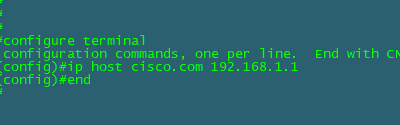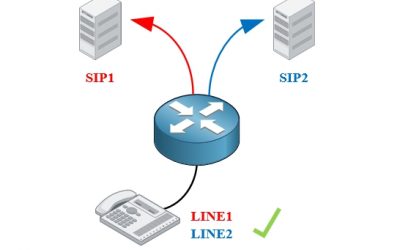В данной статье я расскажу, как менять софт на точках доступа Cisco. Дело в том, что большинство точек доступа компании Cisco имеют две версии программного обеспечения Cisco IOS. Одна версия для работы в автономном режиме (standalone), другая для работы с контроллером точек доступа (lightweight).
Для обновления софта можно использовать два варианта. В обоих из них вам понадобится TFTP сервер, я рекомендую использовать tftpd32.
И так, как уже упоминалось ранее, есть два различных IOS’а. Если в названии присутствует «k9w7» значит это standalone версия IOS’а, если же «k9w8» то это lightweight IOS.
В этом примере мы будем использовать точку доступа Cisco AIR-LAP1041N-E-K9. Для данной точки доступа доступно две версии IOS, c1140-k9w8-tar.153-3.JBB6.tar и c1140-k9w7-tar.153-3.JBB6.tar. Не обращайте внимание на то что IOS имеет название 1140. Данный IOS используется и для серии 1040. Нужно быть очень внимательным, если вы скачиваете IOS не с официального сайта cisco.com, то рекомендую проверять MD5 чексумму, точное значение можно на сайте cisco в описание необходимого IOS’а. чексумму скачанного IOS’а можно проварить с помощью утилиты MD5 File Checker.
Запускаем программу tftpd32, используя кнопку Browse необходимо указать где находится IOS который нужно залить на точку доступа. Папка с IOS’ом должна находится в корне диска. Переименовываем IOS на следующее название c1140-k9w7-tar.default. На компьютере вручную прописываем IP адрес из диапазона 10.0.0.2 – 10.0.0.30, маска подсети 255.255.255.224, точка доступа использует адрес 10.0.0.1.
Подключаем точку доступа к компьютеру. Если у вас нет блока питания, можно использовать коммутатор с поддержкой PoE, но точка доступа и ПК должны находится в одном VLAN’е. После чего нажимаем и удерживаем кнопку Mode и включаем питание. Удерживать кнопку нужно до тех пор, пока индикатор расположенный на крышке точки доступа не загорится красным. После чего точка доступ попытается скачать IOS, это будет выглядеть так.
После успешного скачивания, точка доступа загрузится, используя новый IOS, после чего можно подключаться к точке доступа через консоль. Имя пользователя cisco пароль Cisco, enable пароль Cisco.
Теперь давайте рассмотрим следующий вариант, кому-то он может покажется удобнее, так как не нужно настраивать специфический адрес на компьютере с TFTP сервером, так как в некоторых случаях это невозможно.
Включаем питание, ждем пока загрузится точка доступа, удаляем все файлы с flash
AP0007.7d65.34d9>enable
Password:
AP0007.7d65.34d9#delete flash:*
Подтверждаем удаление каждого файла, если во flash памяти есть директории, то так их удальть не получится, нужно использовать следующую команду
AP0007.7d65.34d9#delete /recursive /force flash: c1140-k9w8-mx.153-3.JBB6
Выполняем команду dir, чтобы убедится, что flash память пуста. После этого перезагружаем точку доступа, командная строка будет выглядеть следующим образом
ap:
Затем нужно указать IP адрес, маску подсети и если необходимо шлюз.
ap: IP_ADDR=192.168.210.249
ap: NETMASK=255.255.255.0
ap: DEFAULT_ROUTER=192.168.210.1
Для проверки параметров можно использовать команду set
ap: set
DEFAULT_ROUTER=192.168.210.1
IP_ADDR=192.168.210.249
NETMASK=255.255.255.0
Далее нужно инициализировать Ethernet, flash и tftp
ap: flash_init
Initializing Flash…
…The flash is already initialized.
ap: ether_init
ap: tftp_init
tftp_init success: You can now use tftp file system!
Далее скачиваем IOS указав IP адрес TFTP сервера и имя образа,
ap: tar -xtract tftp://192.168.210.99/c1140-k9w7-tar.153-3.JBB6.tar flas:
После чего начнется скачивание IOS’а. После завершения загрузки нужно указать данный образ IOS в качестве загрузочного. Для того что бы точно указать путь к IOS нужно проверить его расположение используя команду dir flash:
ap: dir flash:
Directory of flash:/
2 -rwx 75 <date> env_vars
3 -rwx 283 <date> info
4 drwx 768 <date> c1140-k9w7-mx.153-3.JBB6
209 -rwx 283 <date> info.ver
Из вывода команды видно, что у нас есть директория (drwx) в ней находится сам IOS. Чтобы верно указать путь к файлу, откройте tar архив на компьютере, и найдите там файл, который выглядит так же, как и название архива. Если такой файл там не один, указывайте тот что имеет больший размер
ap: set BOOT flash:/c1140-k9w7-mx.153-3.JBB6/c1140-k9w7-xx.153-3.JBB6
Используя команду set можно проверить что данный IOS указан в качестве загрузочного
ap: set
BOOT=flash:/c1140-k9w7-mx.153-3.JBB6/ c1140-k9w7-xx.153-3.JBB6
DEFAULT_ROUTER=192.168.210.1
IP_ADDR=192.168.210.249
NETMASK=255.255.255.0
Выполняем команду boot для загрузки указанного нами образа IOS
ap: boot
Loading «flash:/c1140-k9w7-mx.153-3.JBB6/c1140-k9w7-xx.153-3.JBB6″…##################################
File «flash:/c1140-k9w7-mx.153-3.JBB6/c1140-k9w7-xx.153-3.JBB6» uncompressed and installed, entry point: 0x4000
executing…
На этом собственно все, надеюсь данная статья для кого не будь будет полезна